Buscar personas y compartir la ubicación con Encontrar
Obtén información sobre cómo usar la app Encontrar para compartir tu ubicación con familiares y amigos. Incluso puedes configurar las notificaciones basadas en la ubicación para saber si alguien se fue de un lugar o acaba de llegar a casa, o para encontrar la ubicación precisa de un amigo cuando estés cerca.
Compartir la ubicación
Cuando la opción Compartir ubicación está activada, puedes compartir tu ubicación con amigos, familiares y contactos desde el iPhone o iPad gracias a la app Encontrar. También puedes compartir tu ubicación en la app Encontrar personas en watchOS 6 o posterior con los modelos de Apple Watch que tengan GPS y datos celulares, y estén enlazados con el iPhone.
Si la persona con la que compartes tu ubicación y tú tienen un iPhone con iOS 15 o versiones posteriores, puedes compartir la ubicación en directo para que esa persona pueda ver tu ubicación en tiempo real. Si estás desplazándote, esta persona podrá hacerse una idea de la dirección en la que viajas y a qué velocidad.
Si ya configuraste Compartir en familia y usas Compartir ubicación, tus familiares aparecen automáticamente en la app Encontrar.
También puedes compartir la ubicación en Mensajes y Mapas
El uso compartido de la ubicación no se admite en Corea del Sur y es posible que no esté disponible en otras regiones debido a las legislaciones locales.
Compartir con personas
Abre la app Encontrar y selecciona la pestaña Personas.
Toca el .
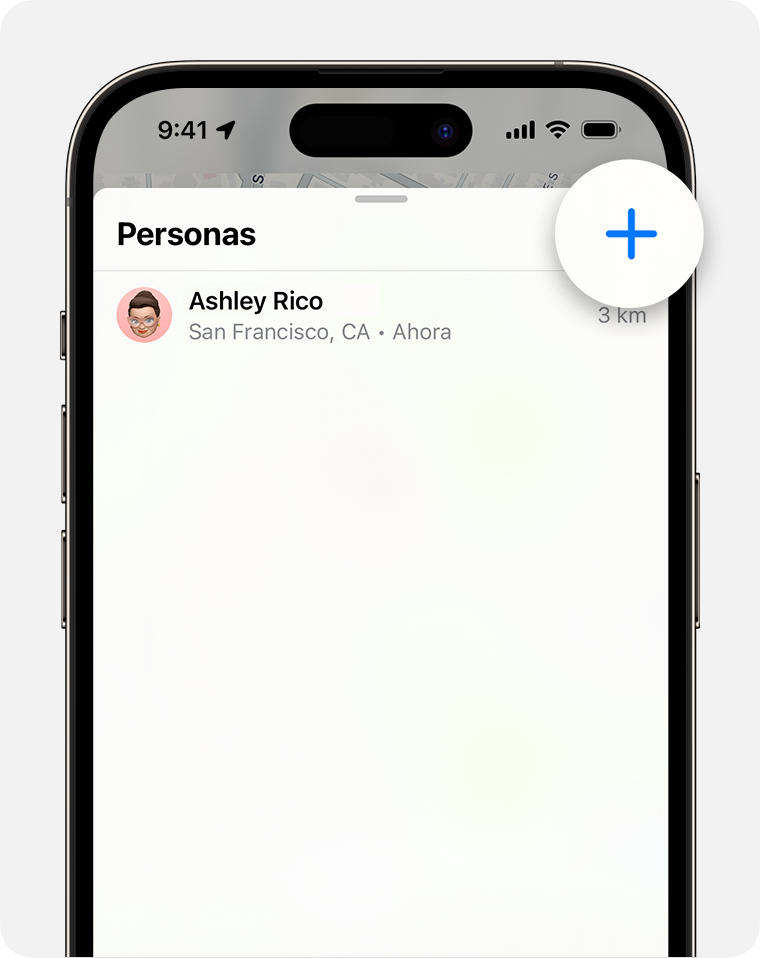
Selecciona Compartir mi ubicación.
Ingresa el nombre o el número de teléfono de la persona con quien deseas compartir tu ubicación.
Selecciona Enviar.
Elige compartir tu ubicación durante una hora, el resto del día o indefinidamente.
Cuando compartes tu ubicación con otra persona, esta persona puede compartir su ubicación también.
Asigna un nombre a tu ubicación
Si lo deseas, puedes asignar un nombre a las ubicaciones que visitas con frecuencia:
Abre la app Encontrar y, luego, selecciona la pestaña Yo.
Desplázate hacia abajo y toca Ubicación.
Selecciona Casa, Trabajo, Escuela, Gimnasio, Ninguna o toca Etiqueta personalizada para crear un nombre propio.
Modificar el dispositivo con el cual compartes tu ubicación
Para cambiar el dispositivo desde el que compartes tu ubicación, abre Encontrar en el dispositivo desde el que quieres compartir esa información. Selecciona la pestaña Yo y, luego, elige la opción Usar este [dispositivo] como Mi ubicación.
Compartir la ubicación vía satélite
En el iPhone 14 (con iOS 16.1 o versiones posteriores) o el iPhone 15, también puedes compartir tu ubicación vía satélite cuando estés en algún lugar sin cobertura de datos o sin Wi-Fi. Para compartir tu ubicación vía satélite con otros, debes compartir tu ubicación con esas personas en Encontrar antes de quedarte sin cobertura de datos o de Wi-Fi. Debes estar en un lugar donde se pueda compartir la ubicación vía satélite.
Puedes actualizar tu ubicación vía satélite cada 15 minutos.
Obtén información sobre cómo compartir la ubicación vía satélite
Seguir la ubicación compartida de un amigo
Si alguien comparte su ubicación contigo o le pides su ubicación y esa persona acepta compartirla, podrás seguir su ubicación.
Pedir seguir la ubicación de una persona
Para comenzar a seguir a otra persona, es necesario que, en primer lugar, compartas tu ubicación con esa persona. Luego, sigue estos pasos:
Abre la app Encontrar y selecciona la pestaña Personas.
Selecciona la persona con quien compartiste tu ubicación.
Desplázate hacia abajo y elige la opción Solicitar seguir ubicación.
Responder a un pedido para compartir la ubicación
Cuando una persona comparte su ubicación contigo, puedes, a su vez, elegir compartir tu ubicación con esa persona:
Abre la app Encontrar y selecciona la pestaña Personas.
Debajo del nombre de la persona que te envió su ubicación, elige la opción Compartir para permitirle seguir tu ubicación.
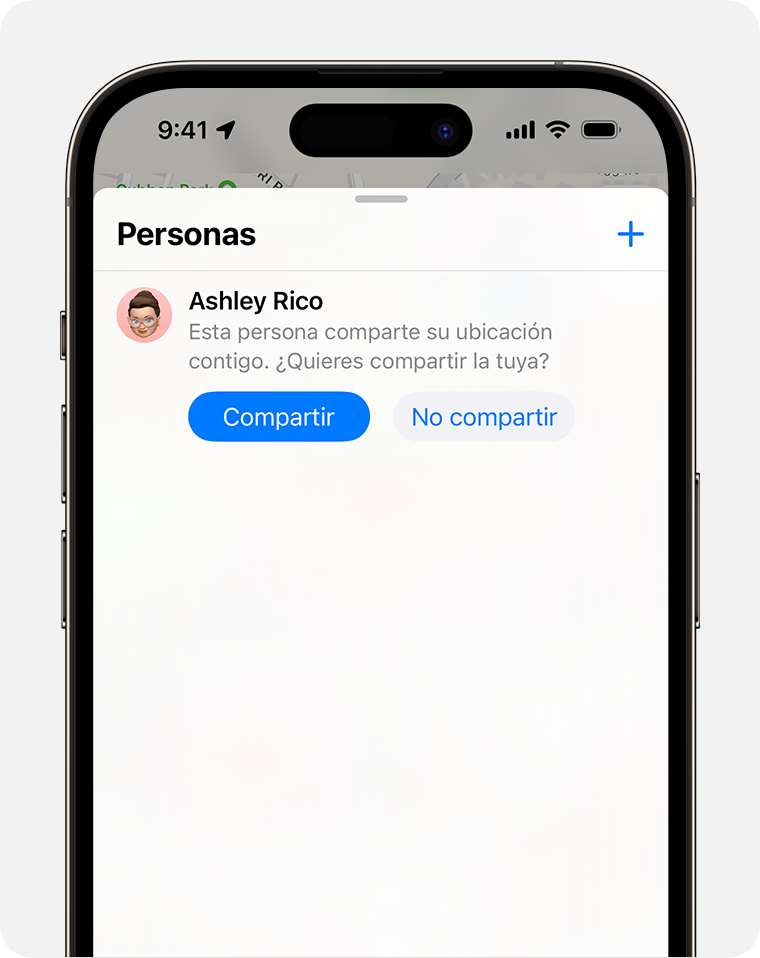
Si no deseas compartir tu ubicación con esa persona, selecciona No compartir (o Cancelar).
Compartir notificaciones basadas en la ubicación
Configura notificaciones periódicas basadas en la ubicación para saber si alguien llegó a la ubicación o se fue de allí, o si no está en un lugar específico durante una franja de tiempo determinada.
Recibir notificaciones cuando un amigo llegue a una ubicación, se aleje de ella o no se encuentre en ella
Abre la app Encontrar y selecciona la pestaña Personas.
Selecciona la persona con la que deseas compartir notificaciones.
Desplázate hacia abajo y, en Notificaciones, toca Agregar.
Toca Notificarme para recibir notificaciones sobre el cambio de ubicación de un amigo.* Toca Notificar a amigo para que esa persona reciba notificaciones sobre tu cambio de ubicación.
En Cuándo, junto a la persona que se muestra, selecciona: Llegue, Salga y No esté en. Si compartes tu cambio de ubicación, selecciona Llegue o Salga.
En Ubicación, toca para seleccionar tu ubicación actual o toca Nueva ubicación para elegir una diferente.
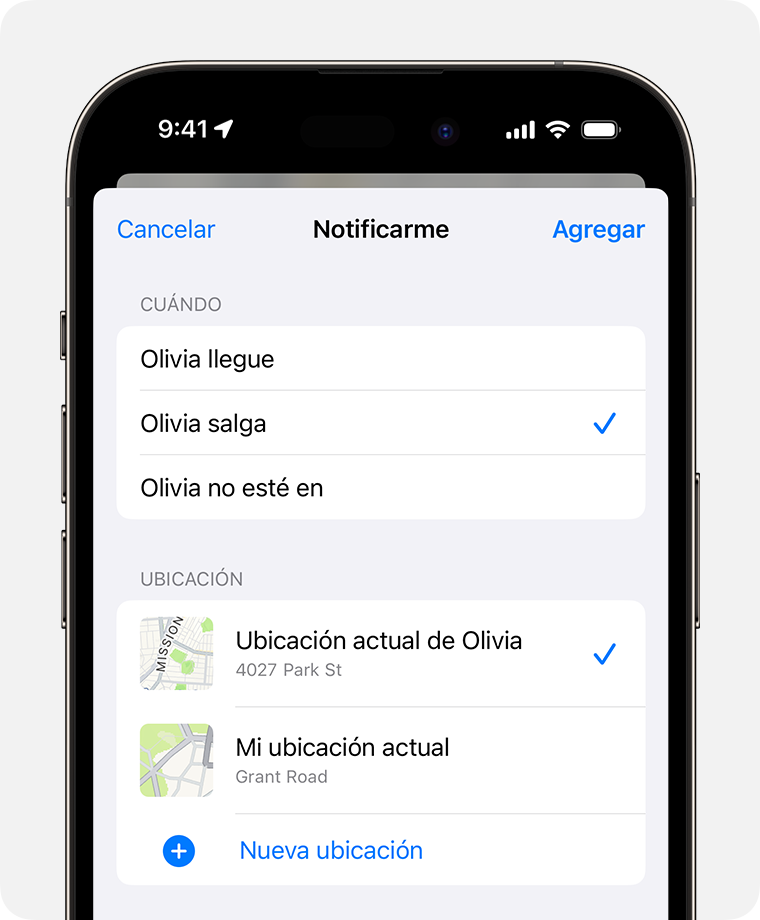
En Frecuencia, seleccionar Solo una vez o Cada vez.
* Tu amigo recibirá una notificación cuando configures una notificación basada en la ubicación. Para las notificaciones periódicas según la ubicación, tu amigo tiene que aceptar la invitación.
Localizar a un amigo
Abre la app Encontrar y selecciona la pestaña Personas.
Debajo de Personas, elige el nombre del amigo que está compartiendo su ubicación contigo.
Elige la opción Cómo llegar para abrir Mapas y, luego, sigue las indicaciones para llegar a esa ubicación.
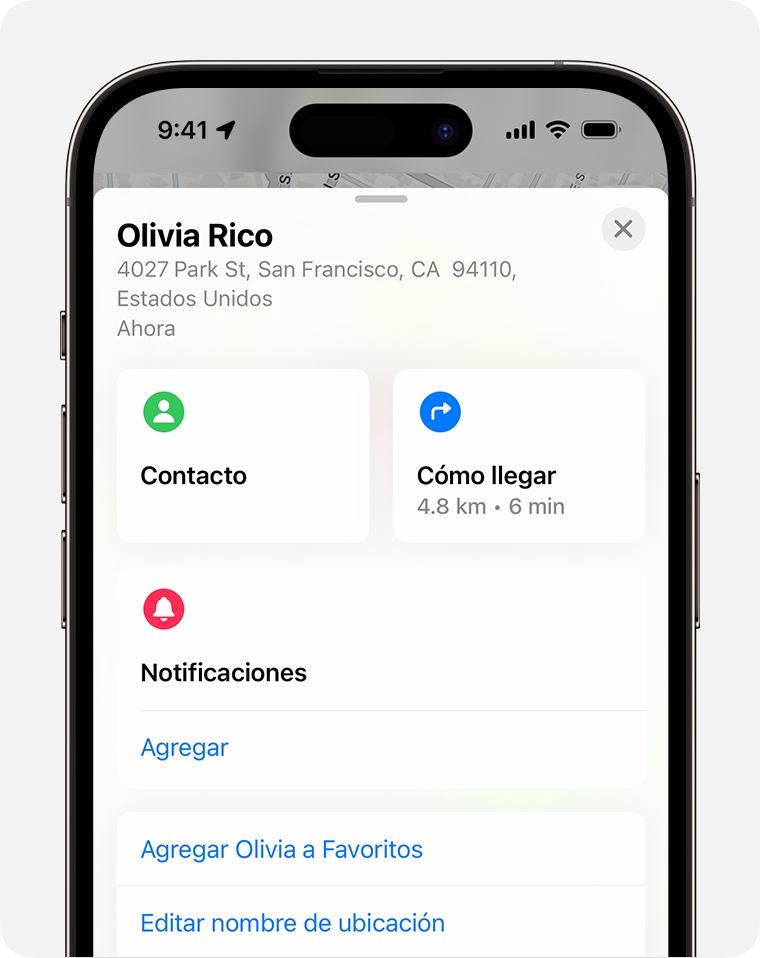
Si tu ubicación aparece debajo del nombre de tu amigo, no lo estás siguiendo. Si obtienes un mensaje que indica que no se encontró ninguna ubicación, no es posible localizar a esa persona.
Otras cosas que puedes hacer
Al abrir la app Encontrar, selecciona la pestaña Personas y, luego, elige el nombre de una persona. Puedes hacer lo siguiente:
Ver la tarjeta de contacto de esa persona.
Seleccionar la opción Cómo llegar para ver la ubicación de la persona en Mapas.
Elegir la opción Notificaciones para ver cuando la ubicación de una persona se modifica o para avisarles a las personas que tu ubicación ha cambiado.
Agregar a la persona a Favoritos o quitarla. Los miembros del grupo Compartir en familia no pueden quitarse de Favoritos.
Seleccionar la opción que permite editar el nombre de la ubicación para etiquetar tu ubicación.
Si tanto tú como tu amigo o familiar tienen un iPhone 15 o un iPhone 15 Pro, pueden obtener indicaciones para llegar a la ubicación precisa del otro cuando estén cerca.
Obtén información sobre cómo usar la función Rastreo preciso para encontrarte con un amigo
Solo una persona puede usar la función Rastreo preciso para obtener indicaciones sobre cómo llegar a la ubicación de otra persona a la vez. Si el botón Buscar cerca no aparece para la persona con la que estás compartiendo la ubicación, es posible que otra persona ya esté intentando encontrarla. Espera un momento y vuelve a intentarlo.
Dejar de compartir tu ubicación
Para dejar de compartir tu ubicación con todos, sigue estos pasos. También puedes dejar de compartir con una persona específica o desactivar la opción Permitir solicitudes.
Abre la app Encontrar.
Selecciona la pestaña Yo.
Desactiva Compartir mi ubicación.
Dejar de compartir la ubicación con una persona
Abre la app Encontrar y selecciona la pestaña Personas.
Elige la persona con quien deseas dejar de compartir tu ubicación.
Desplázate hacia abajo y elige la opción Dejar de compartir mi ubicación.
Desactivar la opción Permitir solicitudes
Abre la app Encontrar.
Selecciona la pestaña Yo.
Desactiva la opción Permitir solicitudes.
Si eliminas la app Encontrar, tu ubicación se seguirá compartiendo. Las personas con quienes hayas compartido previamente tu ubicación podrán seguir viéndola. Si quieres dejar de compartir tu ubicación, vuelve a instalar la app Encontrar y sigue los pasos para dejar de compartir tu ubicación.
